AirDrop 陷入等待狀態?立即在 iPhone 16 上傳輸文件
毫無疑問,AirDrop 是 iPhone 上最好的功能之一,因為它使 iOS 裝置之間的檔案共享過程變得更加容易。然而,問題是許多用戶抱怨 AirDrop 一直處於等待狀態。這表示 AirDrop 在螢幕上顯示「等待」訊息,但將您的裝置連接到另一個裝置需要很長時間。在這些情況下,好消息是有辦法解決它!這篇文章將向您展示 7 個解決 AirDrop 停滯等待問題的修復方法。趕緊解決吧!
為什麼你的 AirDrop 總是處於等待狀態
在著手解決 AirDrop 陷入等待問題的修復之前,最好先了解為什麼當您想要發送照片或其他文件時 AirDrop 會說等待。以下是影響AirDrop正常傳輸過程的潛在原因。
兩種設備都還不夠接近。
由於 AirDrop 透過無線方式發送照片和文件,因此設備應該彼此靠近。如果沒有,他們可能無法收到導致 AirDrop 永遠等待問題的訊號。
設備已鎖定。
如果收件者的手機被鎖定,您可能會遇到 AirDrop 處於等待狀態的情況;如果他們沒有選擇“接受”或“拒絕”共享文件,則該過程將無法完成。
如果您已將 iOS 裝置更新至新版本,則可能會帶來封鎖 AirDrop 傳輸檔案的錯誤。
軟體故障。
AirDrop 陷入等待狀態的最典型嫌疑是設備內部的小故障。它會阻止 AirDrop 發送文件並阻止其他應用程式正常運作。
設定不正確。
如果兩個裝置都沒有開啟藍牙或 Wi-Fi,可能會導致 AirDrop 載入時間過長的問題。
如何解決 AirDrop 陷入等待的問題 – 為您提供的 7 個解決方案
根據 AirDrop 陷入等待問題的可能原因列表,請繼續閱讀以解決此問題。您可以一一嘗試這七個修復,看看是否能解決您的問題。
修復 1. 解鎖兩個裝置。
當您要使用 AirDrop 與某人分享檔案時,請確保收件者的手機已解鎖。 Apple 不可能讓你透過 AirDrop 傳送到鎖定的 iPhone;它不會顯示在附近可用設備的清單中。為此,請輸入螢幕密碼或使用 Touch 或 Face ID 解鎖發送者和接收者的 iPhone。不過,如果 AirDrop 提示等待,請繼續下一個解決方案。
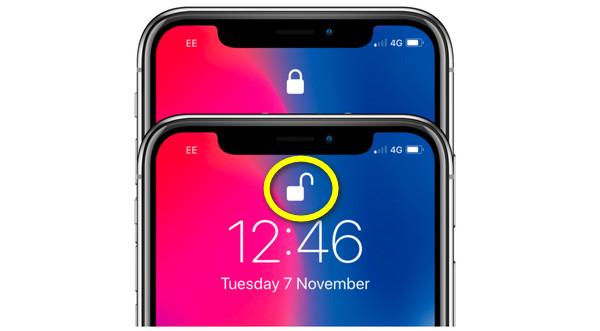
修復 2. 啟用然後停用 Wi-Fi 和藍牙。修復 2. 啟用然後停用 Wi-Fi 和藍牙。
AirDrop 需要適合與其他 iOS 裝置分享照片和檔案的設定。如果 Wi-Fi 和藍牙已激活,請嘗試刷新這兩個選項,然後檢查是否解決了 AirDrop 卡在等待的問題。您所要做的就是停用兩者並稍等片刻,然後再重新打開它們。
1. iPhone 手機請在螢幕右上角向下或向上滑動以存取「控制中心」。
2. 點選「藍牙」和「Wi-Fi」按鈕將其關閉。如果關閉,這兩個選項都不會呈現藍色。
3. 幾秒鐘後再次啟用它們。
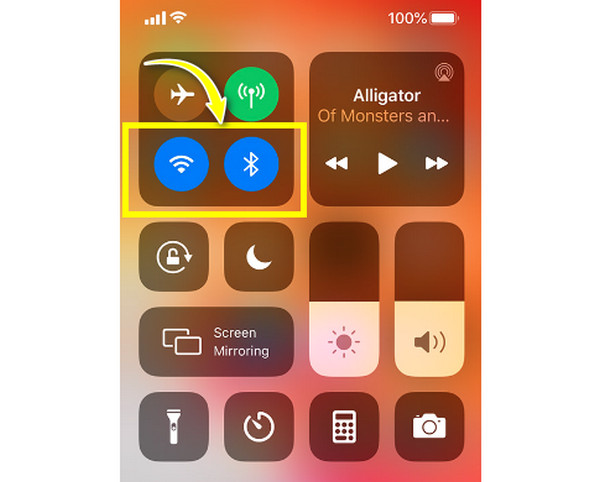
修復 3. 停用個人熱點。
如果您經常使用 AirDrop 傳輸內容,您應該知道,如果啟用了熱點,則無法共用任何類型的檔案。請關閉它以防止它幹擾 iOS 裝置之間的檔案傳輸。只需簡單的點擊即可完成工作並修復 AirDrop 說的等待問題;就是這樣:
1. 根據您的 iPhone 型號,向上或向下滑動打開「控制中心」。
2.長按“藍牙”圖示找到“個人熱點”選項,並將其關閉。
3. 您也可以進入「設定」以停用熱點。
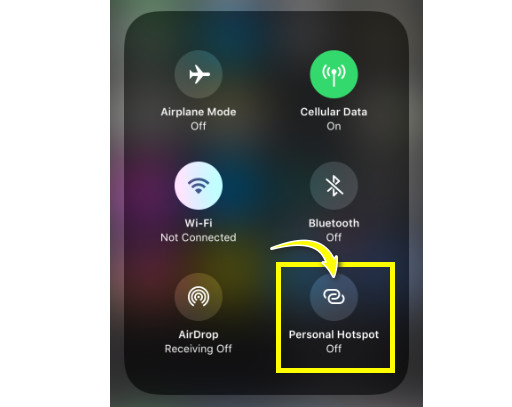
修復 4. 開啟 AirDrop 限制。
大多數蘋果用戶都會對應用程式進行限制來管理或限制其使用,您可能也錯誤地對 AirDrop 進行了限制,這就是 AirDrop 陷入等待問題的原因。因此,請確保您的 iPhone 上已開啟 AirDrop 限制。
1. 開啟“設定”,然後前往“螢幕時間”。
2. 找到「內容和隱私限制」。
3. 前往“允許的應用程式”,然後點擊 AirDrop 開關按鈕將其開啟。
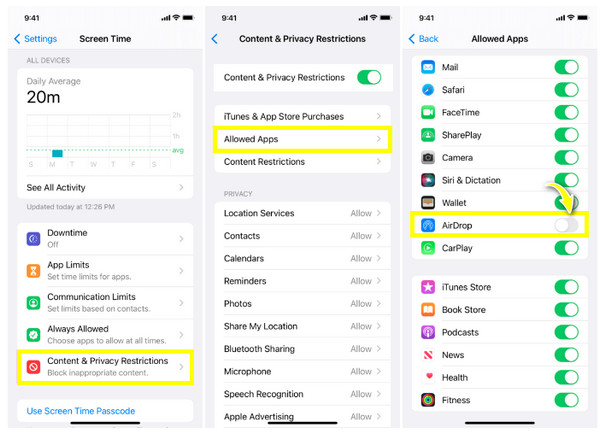
修復5.重置網路設定。
由於您需要 Wi-Fi 和藍牙連接才能透過 AirDrop 共享照片和文件,因此值得嘗試重置網路設定來解決 AirDrop 卡在等待問題上。問題可能是 Wi-Fi 連線阻止您進行 AirDropping;請按照以下指南進行修復:
1. 開啟“設定”,選擇“常規”,然後向下捲動以找到“轉移或重置 iPhone”。然後,轉到“重置”並從選項中選擇“重置網路設定”。
2. 依照螢幕上的指示驗證操作。
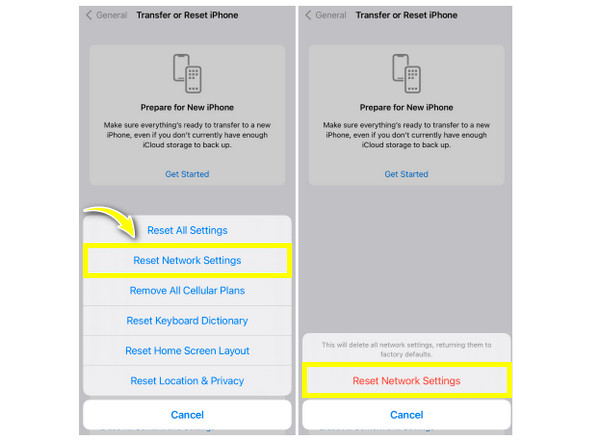
修復 6. 重新啟動您的裝置。
為了修復小故障,建議定期重新啟動您的 iOS 裝置。因此,如果您已經好幾個星期沒有重新啟動 iPhone,它可能會出現內部故障,導致 AirDrop 陷入等待問題。立即重新啟動您的 iPhone 以解決問題。
對於沒有主頁按鈕的 iPhone:
1. 長按“音量”或“側邊”按鈕。
2. 當出現「關機滑桿」時,拖曳它並等待幾秒鐘以關閉裝置。
3. 片刻之後,按住「側邊」按鈕,直到看到 Apple 標誌。
對於帶有主頁按鈕的 iPhone:
1. 按住“電源”按鈕,無論是在“側面”還是在“頂部”,直到螢幕上出現“滑桿”。
2. 請拖曳它來關閉您的裝置。
3. 按住「電源」按鈕重新開啟 iPhone。
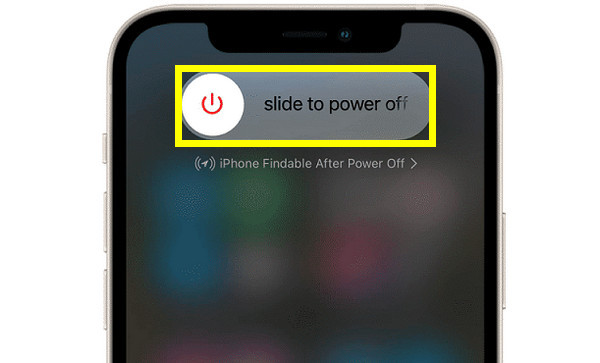
修復7.更新iOS版本。
當您使用舊的 iOS 軟體時,大多數麻煩都會出現。有時裝置效能會變慢,應用程式會發生故障,影響AirDrop的正常運行,導致AirDrop陷入等待狀態。在這種情況下,請嘗試將您的裝置更新至最新的 iOS 18 版本。
1. 開啟「設定」應用程序,然後前往「常規」。
2. 點擊“軟體更新”,檢查是否有可用更新。
3. 如果有,請點選「下載並安裝」。
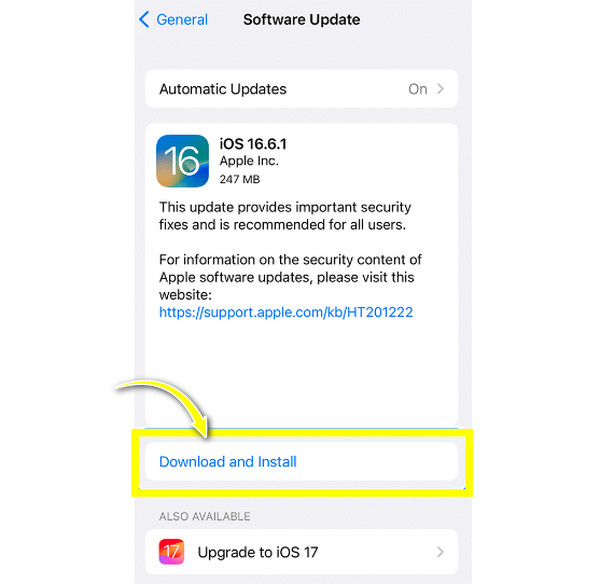
傳輸檔案而不出現 AirDrop 卡住問題的最佳方法
知道原因後 AirDrop 無法在 iPhone 上運作,您想避免AirDrop卡住等待問題的危機嗎?然後,考慮嘗試最有前途的文件傳輸方式 - AnyRec PhoneMover。它是一個程序,允許您擁有一鍵式資料傳輸解決方案,您可以在手機和電腦之間處理、共享和備份必要的檔案。該程式能夠同時共享多個文件,而不會出現像 AirDrop 卡在等待螢幕上這樣的問題。它還支援預覽和選擇所需的資料進行傳輸。

傳輸所有文件,例如訊息、聯絡人、影片等。
在傳輸之前預覽所有文件、類別、元資料和序列。
承諾快速安全的傳輸,不會出現像 AirDrop 那樣陷入等待的問題。
讓您在所有 iPhone 型號之間批量傳輸多個檔案。
100% 安全
步驟1。立即啟動該程式。首先使用 USB 連接線將兩部 iPhone 連接到電腦。然後,從左側標籤中選擇您想要傳輸的數據,例如「照片」、「影片」、「音樂」、「聯絡人」和「訊息」。

第2步。您選擇的數據將在螢幕上可見。按一下您要傳輸的複選框。雙擊每個資料可預覽您選擇的資料。

第 3 步。沒有 AirDrop 無法運作的問題,您可以點擊「匯出到裝置」按鈕與另一台 iPhone 分享您的 iPhone 檔案。等待傳輸過程完成。

100% 安全
有關如何修復 AirDrop 卡在等待問題上的常見問題解答
-
為什麼 AirDrop 發送照片和文件需要這麼長時間?
一個常見的原因是設備距離不夠近,無法透過 AirDrop 連接它們來發送照片或其他檔案。您也可以在這篇文章中查看其他原因。
-
AirDropping 時裝置之間的距離應該要多近?
確保兩個設備都在 30 英尺或約 10 公尺範圍內,以便正常工作並順利傳輸過程。
-
Apple 對 AirDrop 做了限制嗎?
是的。隨著 iOS 16 的發布,Apple 擴大了 AirDrop 限制,將裝置可見度限制為僅限聯絡人,並允許所有人選項 10 分鐘。
-
我可以透過 AirDrop 一次分享 1000 張照片嗎?
不可以。雖然對可以隔空投送的照片數量沒有限制,但您在發送時可能會遇到問題。由於共享照片需要花費大量時間,您可能會遇到 AirDrop 卡住的等待問題。
-
為什麼我的 AirDrop 找不到任何裝置?
檢查 AirDrop 可見性是否設定為「所有人」而不是「僅限聯絡人」;藍牙和 Wi-Fi 可能已停用,或目標裝置距離您的 iPhone 不夠近。
結論
至於你的AirDrop卡在等待的問題,你知道這個問題背後有很多原因。值得慶幸的是,解決方案也在等著您!上述七個修復是必須嘗試的解決方案,以擺脫 AirDrop 所說的等待,但它是永遠存在的問題。但是,如果您希望避免此問題並找到快速解決方案,請嘗試 AnyRec PhoneMover 今天。它是一個強大的工具,可以在 iOS 裝置、Android 和電腦之間快速傳輸一堆檔案。立即下載並親自體驗其功能。
100% 安全
